Ha a cellahatárokat kiegészíti egy kis kiegészítéssel, akkor könnyebbé teheti az adatok átolvasását a Microsoft Excel táblázatokban. Ha extra fehér szóközt szeretne hozzáadni a szöveg és a cellaszegélyek közé, a következőképpen teheti meg.
Extra térköz hozzáadása a bal és jobb oldali cellaszegélyek között
Ha extra helyet szeretne hozzáadni a cella határai és a benne tárolt adatok közé, be kell igazítania a szöveget vagy a számokat egy behúzással. Ha ehhez formázza a cellákat, akkor extra hézag keletkezik a cellaszegély és az adatok eleje között.
Kezdésként nyissa meg az Excel-táblázatot, és válassza ki a formázni kívánt cellákat. Kattintson a jobb gombbal a kiválasztott cellákra, majd kattintson a „Cellák formázása” gombra.

Ez megnyitja a „Cellák formázása” opciókat. Innen a cellaszám típusától a betűtípus stílusáig mindent szerkeszthet. Kattintson az „Igazítás” fülre, majd nyissa meg a „Vízszintes” legördülő menüt a „Szöveg igazítása” részben.
Ha több helyet szeretne hagyni a cella szövege és a bal vagy jobb cellaszegély között, kattintson a „Balra (Behúzás)” vagy a „Jobbra (Behúzás)” gombra. Kattintson az „Elosztott (Behúzás)” lehetőségre, hogy mindkét oldalon egyenlő távolság legyen a szöveg és a cellaszegélyek között.
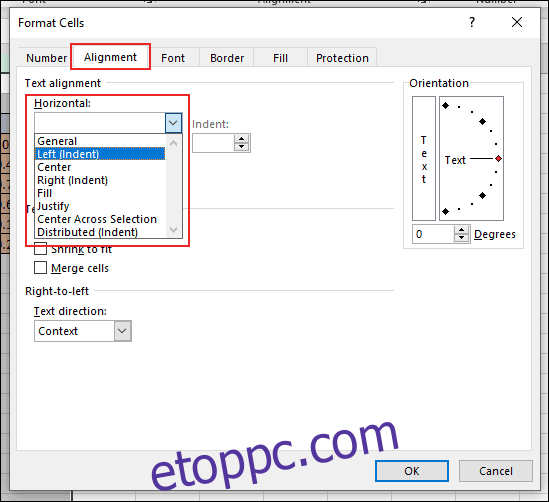
A „Behúzás” mezőben válassza ki a további térköz méretét. Kattintson a fel és le nyilakra, vagy írjon be egy számot a mezőbe.
Ha készen áll, kattintson az „OK” gombra a módosítások mentéséhez.

A szöveg és a cellaszegélyek közötti kiegészítő kitöltés a kiválasztott cellatartományra lesz alkalmazva.
Az alábbi példában négy szóközt használva elosztott behúzást alkalmaztunk a B oszlop cellaszegélyein, hogy egyenlő kitöltést biztosítsunk a cella szövege és a bal és jobb oldali cellaszegély között.

Ezzel a cellaformázással a cellaértékek megtartják az extra párnázott határvonalakat a cellaszegélyekkel szemben, még akkor is, ha manuálisan módosítja az oszlop szélességét.
Extra térköz hozzáadása a felső és az alsó cellaszegélyek között
Ha extra szóközt szeretne hozzáadni a szöveg, valamint a felső és alsó cellaszegélyek közé, ezt megteheti a „Cellák formázása” opciókon belül is. Mint korábban, válassza ki a cellatartományt a táblázatban, kattintson a jobb gombbal a kijelölésre, majd kattintson a „Cellák formázása” elemre. Az „Igazítás” lapon kattintson a „Függőleges” legördülő menüre.
Válassza a „Felső” lehetőséget, hogy a cella adatait a cella tetejéhez igazítsa, a „Közép” lehetőséget, hogy egyenlő távolságot biztosítson a felső és az alsó rész között, vagy az „Alul” lehetőséget, ha a szöveget a cella aljához igazítja.
Kattintson az „OK” gombra az új formázás alkalmazásához a cellákban.

A kiválasztott beállítástól függően a cellaadatok a kiválasztott beállításhoz igazodnak. Ha a „Közép” opciót választotta, a szöveg a cella közepéhez igazodik. Ezt működés közben láthatja, ha módosítja a sor magasságát, hogy lehetővé tegye a „magasabb” sort.
Az alábbi példában ezeket a beállításokat az ábécét tartalmazó szöveges karakterlánccal együtt használták.

Ha szeretné, kombinálhatja a cellák vízszintes és függőleges szövegigazítását. Ez lehetővé teszi, hogy további térközt alkalmazzon a cellaadatok és az egyes cellaszegélyek között.

